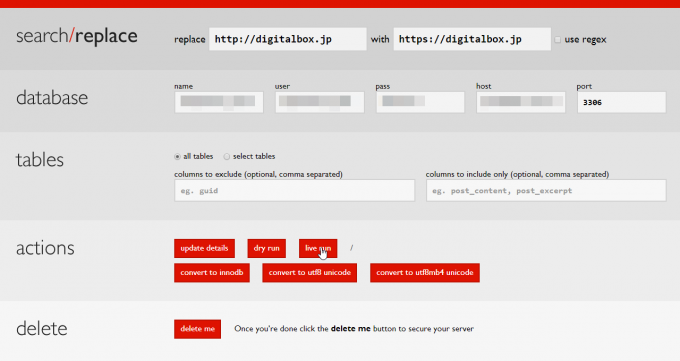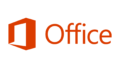今更ながらこのサイトを https 化(SSL)してみました。
SSL 証明書の申し込み
まずはレンタルサーバーのコンパネなどから SSL 証明書を申し込んでごにょごにょします。この辺は各レンタルサーバー会社によって違うので省略。
ちなみのこのサイトはエックスサーバーなので SSL 証明書は無料(有料で証明書のブランドを選択することも可能)。コンパネからサクッとワンクリックで設定終了。
DB 内の “http” を “https” に書き換え
WordPress の各記事内の自サイトへのリンク文字列は “http” になっていますので、これを “https” に書き換えます。
書き換えには Search Replace DB を使います。これめっちゃ便利。いつもお世話になっております。
wp-config.php と同じ場所にディレクトリごと設置すれば DB の接続情報も勝手に読んでくれるので楽ちん。
.htaccess にリダイレクト設定を追加
http でのアクセスを https でのアクセスにリダイレクトする設定を追加します。
# http から https にリダイレクト
<IfModule mod_rewrite.c>
RewriteEngine on
RewriteCond %{HTTPS} off
RewriteRule ^(.*)$ https://%{HTTP_HOST}%{REQUEST_URI} [R=301,L]
</IfModule>
HSTS とプリロード HSTS の設定
HSTS の設定もしておきます。.htaccess に以下を追加します。
# HSTS と Preload HSTS <IfModule mod_headers.c> Header set Strict-Transport-Security "max-age=31536000; includeSubDomains; preload" </IfModule>
追加し終わったら、以下から Preload HSTS のリストに追加を申請します。
サイト HSTS Preload List Submission
Google Search Console への登録
Google Search Console には、既に登録しているプロパティ(サイト)の URL のプロトコルを変更する機能はありません。というわけで追加登録します。http のほうはとりあえず残しておきます。
所有権の確認は Google アナリティクス経由にすれば簡単。
ついでにサイトマップも送信しておきます。
Google Analytics のプロパティとビューの変更
Google Analytics では、既に登録しているプロパティやビューの URL のプロトコルが変更できます。
【プロパティ設定】 → 【デフォルトの URL】の http を https に変更して【保存】をクリックします。
【ビュー設定】 → 【ウェブサイトの URL】の http を https に変更して【保存】をクリックします。
Analytics と Search Console の関連付けを変更
Google Analytics のほうで Search Console のデータが使うためにプロパティが関連付けられています。先ほど Search Console に追加した https のほうに関連付けを変更します。
Analytics の【プロパティ設定】 → 【Search Console を調整】から http のほうを削除してから、https のほうに関連付けを追加します。
その他
あとは表示確認したり。
他のサイトから画像を http 経由で読み込んでいる記事などがあれば都度対処します。